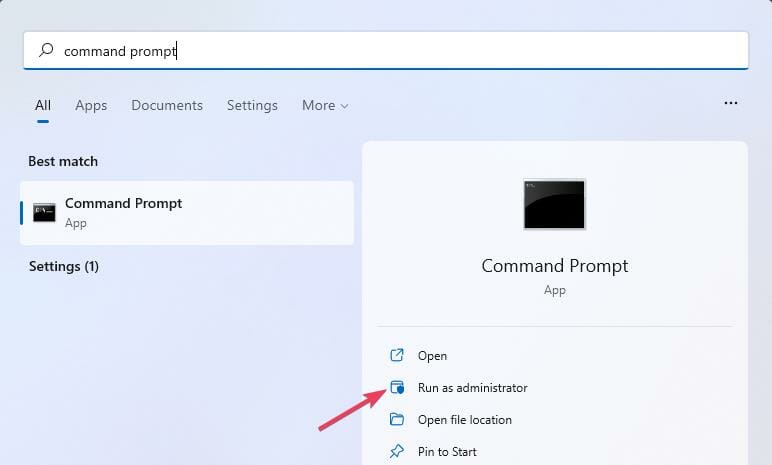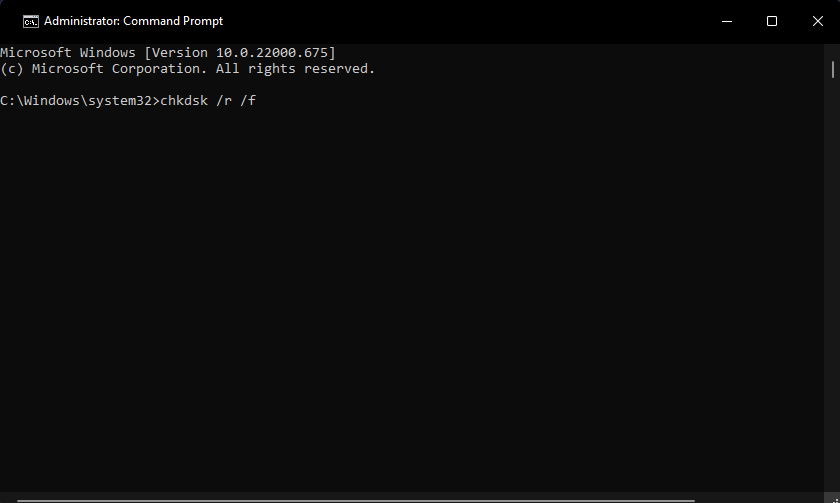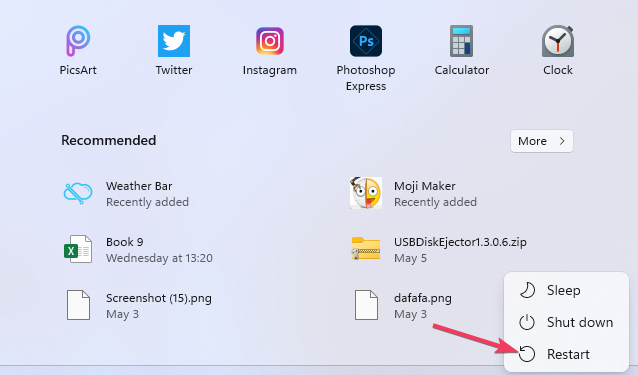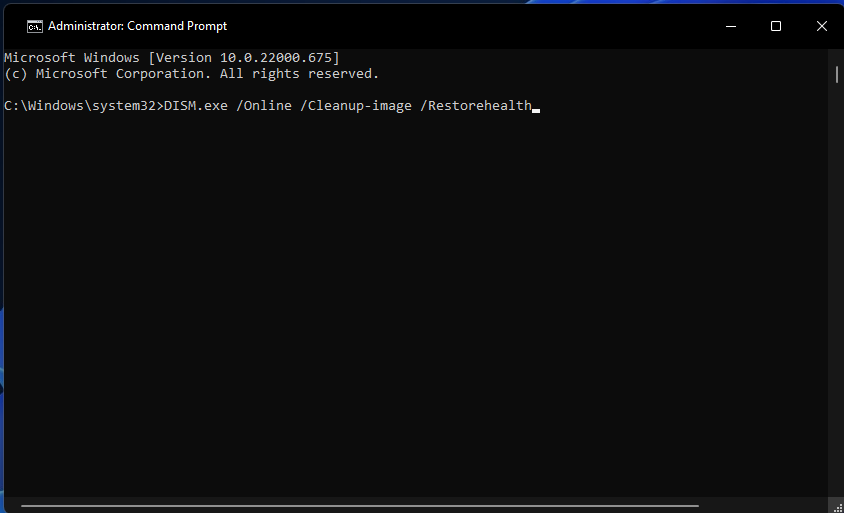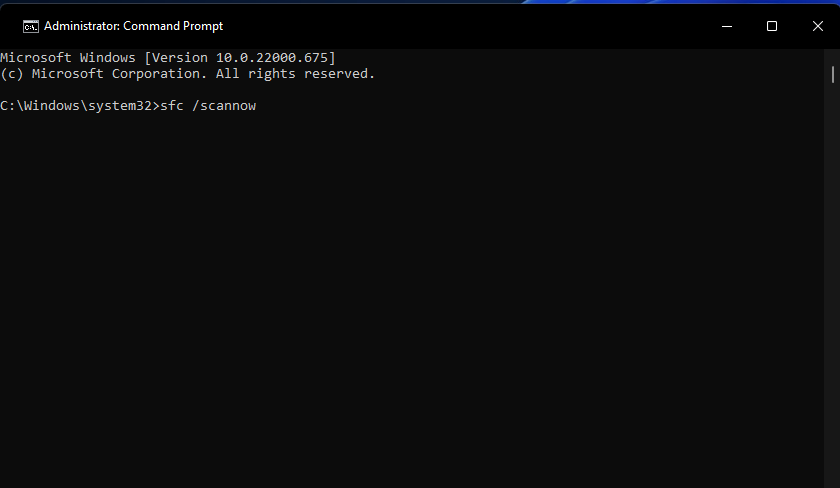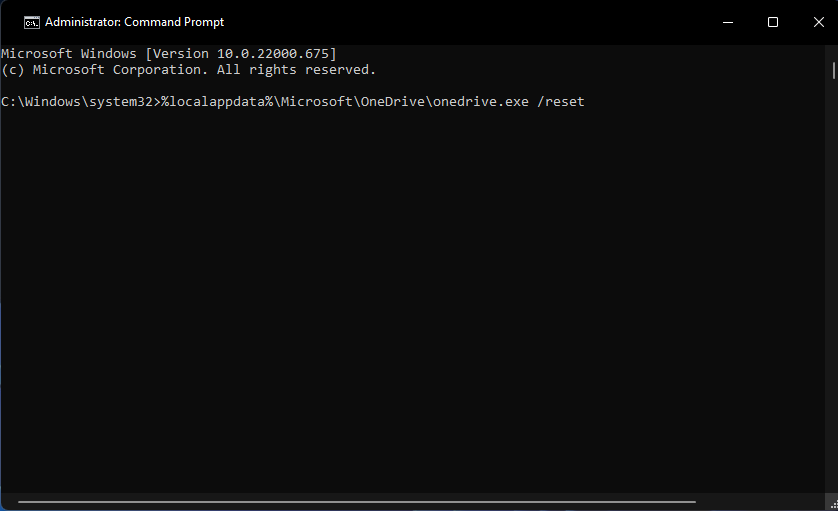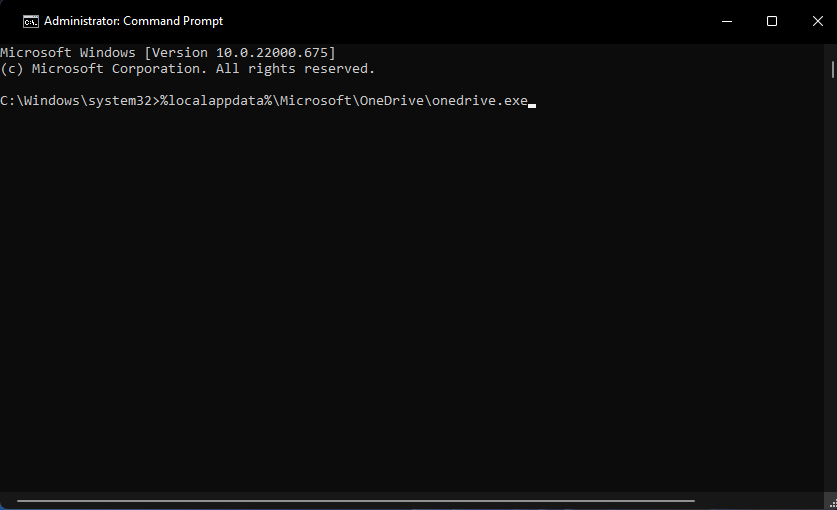OneDrive是Windows 11 / 10附带的默认云存储应用程序。该应用程序具有按需同步功能,使用户无需下载即可查看和访问其OneDrive云中的文件。
但是,某些用户报告了在尝试移动、复制或提取文件并在启用按需功能的情况下应用文件夹属性时出现的 OneDrive 0x80071129错误。
该错误显示重新分析点缓冲区无效消息,当它出现时,直接显示在下面。每当发生该问题时,用户都无法执行 OneDrive 文件或文件夹操作。
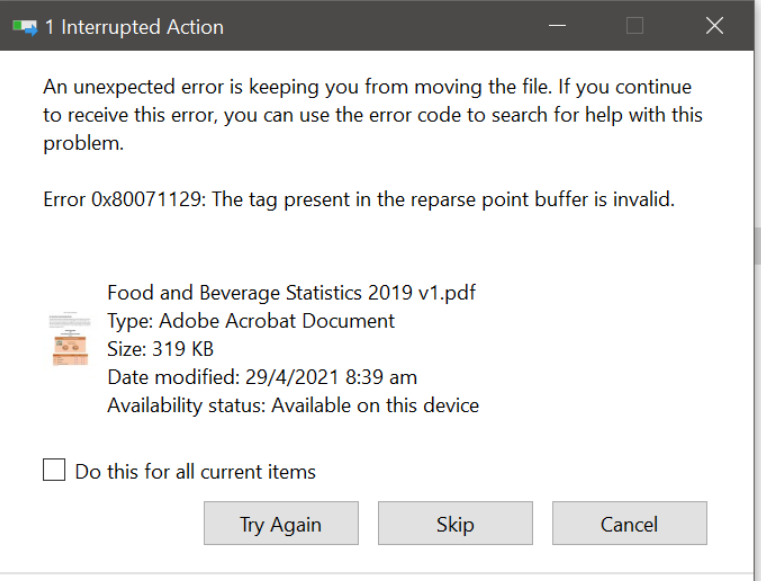
你也许能够使用下面概述的解决方法修复OneDrive错误0x80071129。
什么原因导致OneDrive错误0x80071129?
错误0x80071129的第一个最可能的原因是缓存损坏。OneDrive 的缓存可能包含一些损坏的临时文件。然后,通过重置OneDrive来清除该缓存将是一个可能的解决方案。
专家提示:
有些PC问题很难解决,尤其是在涉及损坏的存储库或丢失的Windows文件时。如果您在修复错误时遇到问题,则您的系统可能部分损坏。
我们建议安装 Restoro,该工具将扫描您的机器并确定故障是什么。
单击此处下载并开始修复。
0x80071129错误消息的说明指出重新分析点缓冲区中存在的标记无效。为了更清楚地表达英语,该描述突出显示了OneDrive有一些损坏(损坏)的按需联结文件。CHKDSK扫描可以修复OneDrive的联结文件。
如何修复OneDrive错误0x80071129?
1. 运行 CHKDSK 扫描
- 打开“开始”菜单,单击搜索框,然后在此处键入cmd以搜索命令提示符。通过单击其搜索结果的“以管理员身份运行”,以提升的权限启动它。

- 要运行检查磁盘扫描,请键入此 CHKDSK 命令并按 :Enter
chkdsk /r /f

- 按键盘键安排扫描。Y
- 按电源开始菜单按钮,然后单击重新启动选项。

2. 扫描系统文件
- 按照先前解决方案的步骤 1 和 2 中指定打开命令提示符。
- 首先,在命令 Prompt 中输入以下文本:
DISM.exe /Online /Cleanup-image /Restorehealth

- 按下以启动命令。Enter
- 输入此车间作业控制命令并按:Enter
sfc /scannow

- SFC 扫描将需要一段时间。确保等到扫描完全完成,然后再关闭命令提示符。
将系统还原到以前的状态可以解决许多系统问题。安全恢复系统的一种更简单的方法是使用可以为您完成所有工作的专用工具。
Restoro 将自动扫描您的 PC 以查找有问题的文件,并将替换所有出现故障的关键 Windows 系统文件,其中包含运行良好的先前版本。
以下是执行此操作的方法:
- 下载并安装 Restoro。
- 启动应用程序。
- 等待它找到任何系统稳定性问题。
- 按开始修复。
- 重新启动电脑以使所有更改生效。
内置的系统还原工具会将Windows还原到以前的版本,因此您可能会丢失在创建还原点后保存的一些宝贵数据。您始终可以将系统恢复到修复前的状态。
3. 重置 OneDrive 应用
- 调出命令提示符的窗口(再次如解决方案一中所述)。
- 运行此重置命令并按 :Enter
%localappdata%\Microsoft\OneDrive\onedrive.exe /reset

- 如果OneDrive没有自动重新启动,请键入此文本并点击:Enter
%localappdata%\Microsoft\OneDrive\onedrive.exe

- 某些用户可能需要输入修改后的重置命令。如果上面指定的命令返回“Windows 找不到”消息,请尝试输入以下修改后的命令:
C:\Program Files\Microsoft OneDrive\onedrive.exe /resetC:\Program Files (x86)\Microsoft OneDrive\onedrive.exe /reset
OneDrive错误0x80071129没有那么多可能的修复方法。但是,许多用户已在论坛中确认,他们已经能够通过上述解决方案解决此问题。因此,您可能不需要任何其他可能的解决方法来解决错误0x80071129。
但是,重新安装Microsoft OneDrive可能也值得一试。这样做将完全重置应用程序的设置。
Microsoft 的“重新安装 OneDrive 应用”页面提供了有关如何重新安装该云存储应用的说明。